Zoomミーティング中には、さまざまな機能について操作が可能です。ここでは、ミーティング中にホスト(主催者)が参加者のチャットを許可 / 制限する方法を見ていきます。
Zoomに必要な機器はこちら
チャットを許可 / 制限する(ホストのみ)
この操作は、ホスト(主催者)のみ実施可能な操作です。
参加者がチャットできる相手を以下のように制限できます。
・該当者なし: すべてのチャットを禁止
・ホストのみ: 参加者同士のチャットを禁止
・ホストとパブリック: プライベートチャットを禁止
・皆様: すべてのチャットを許可
それには、「セキュリティ」から操作する方法、「チャット」から操作する方法の2つがあります。
「セキュリティ」からチャットを許可 / 制限する
すべてのチャットを許可 / 制限したい場合は、「セキュリティ」ボタンから操作するのが簡単です。
「セキュリティ」をクリックすると、詳細メニューが開きます。ここから「参加者に次を許可:チャット」を切り替えることができます。
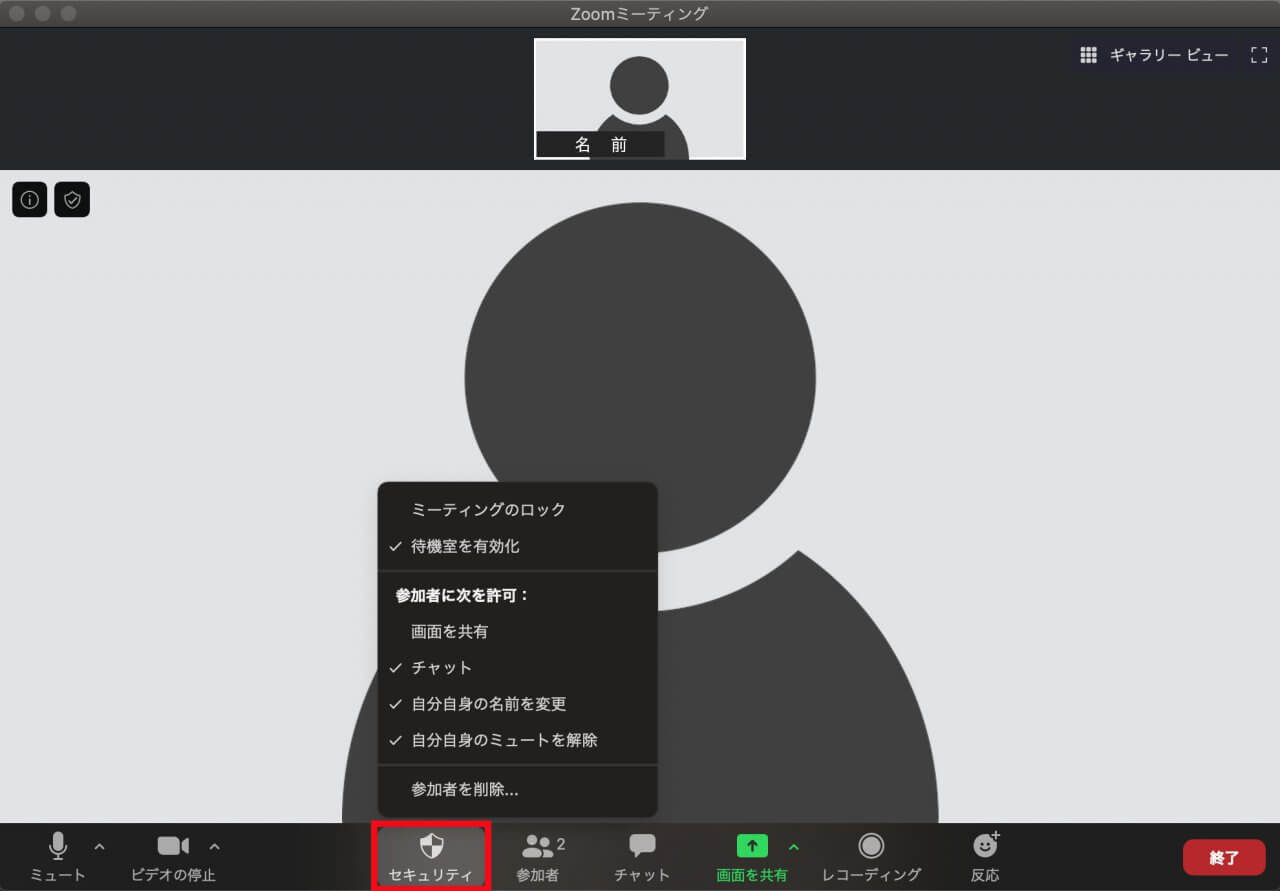
「チャット」からチャットを許可 / 制限する
そのほか細かいチャットの許可 / 制限は、「チャット」の詳細メニューから操作できます。
「参加者」をクリックすると、右に参加者リストを表示する画面が開きます。
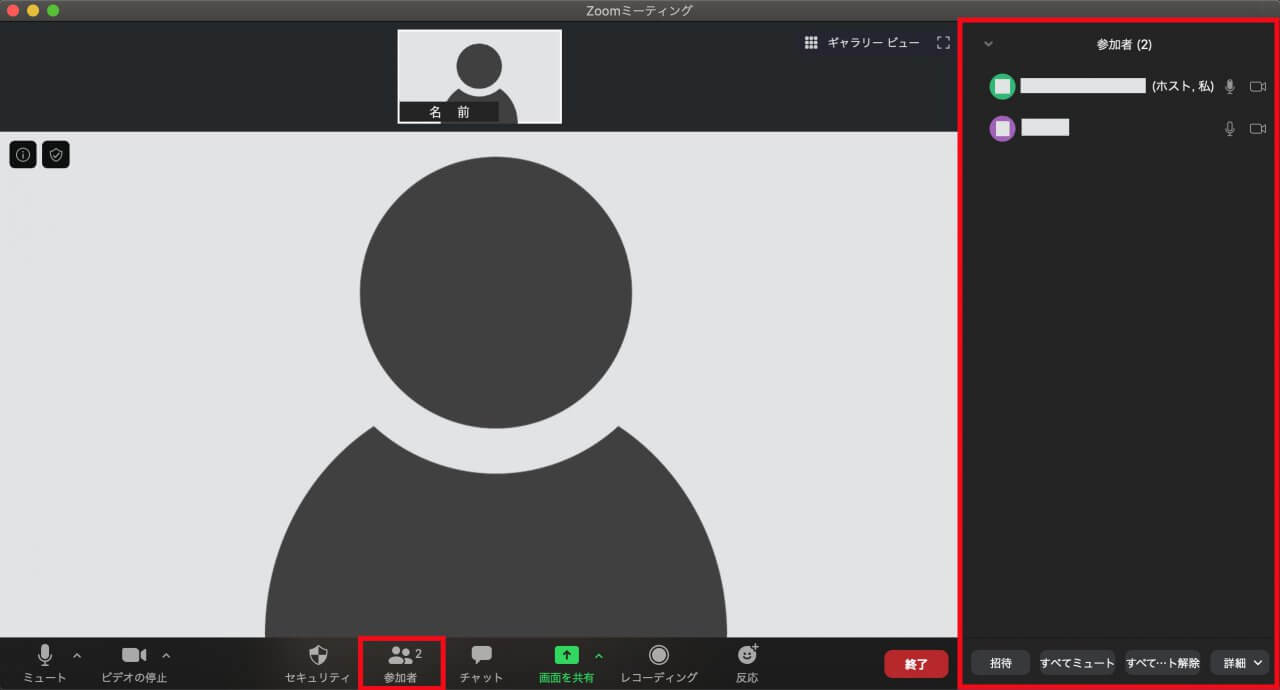
チャットの「…」ボタンから、詳細メニューが開きます。「参加者は次とチャット可能」から選択すると、参加者がチャット可能な相手を制限できます。
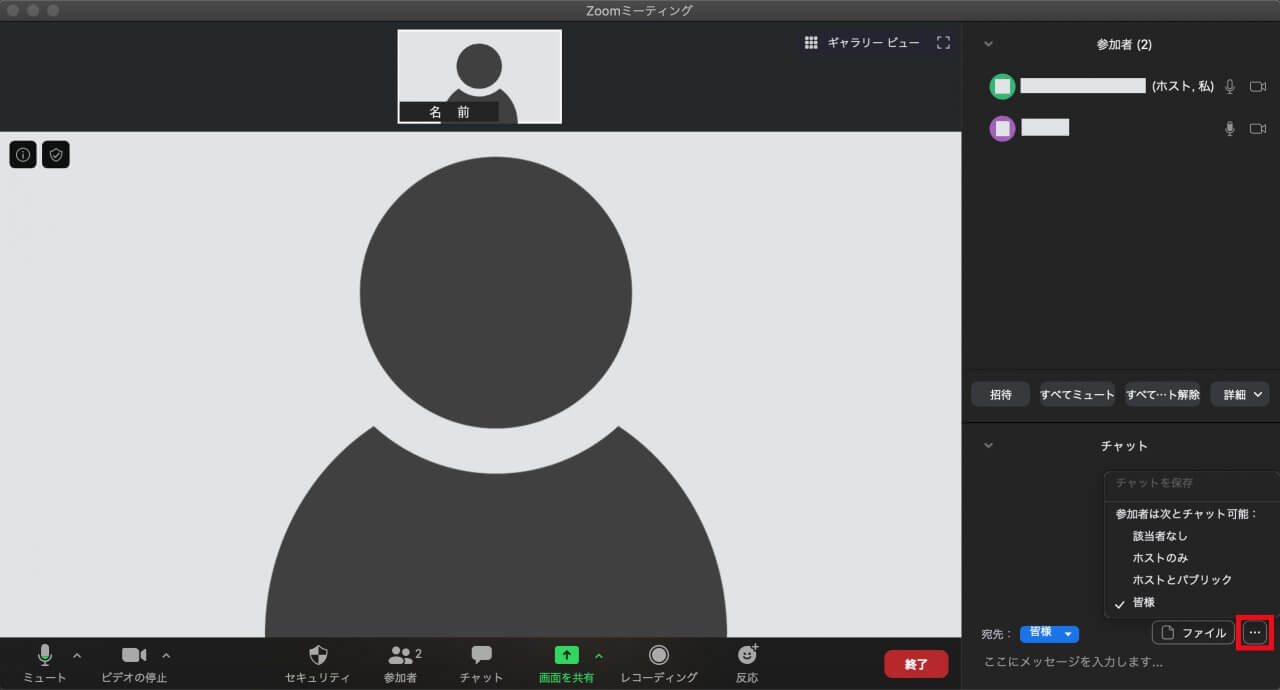
ミーティング開始時からチャットを制限したい場合(ホストのみ)
ホスト(主催者)は、チャットを制限する設定をデフォルトにすることも可能です。
チャットを完全に禁止したい場合は、Zoom公式サイトにログインして、左メニューの「設定」から「チャット」のオン / オフ(ON / OFF)を切り替えられます。
プライベートチャットを禁止したい場合は、Zoom公式サイトにログインして、左メニューの「設定」から「プライベートチャット」のオン / オフ(ON / OFF)を切り替えられます。
Zoomに必要な機器はこちら



コメント